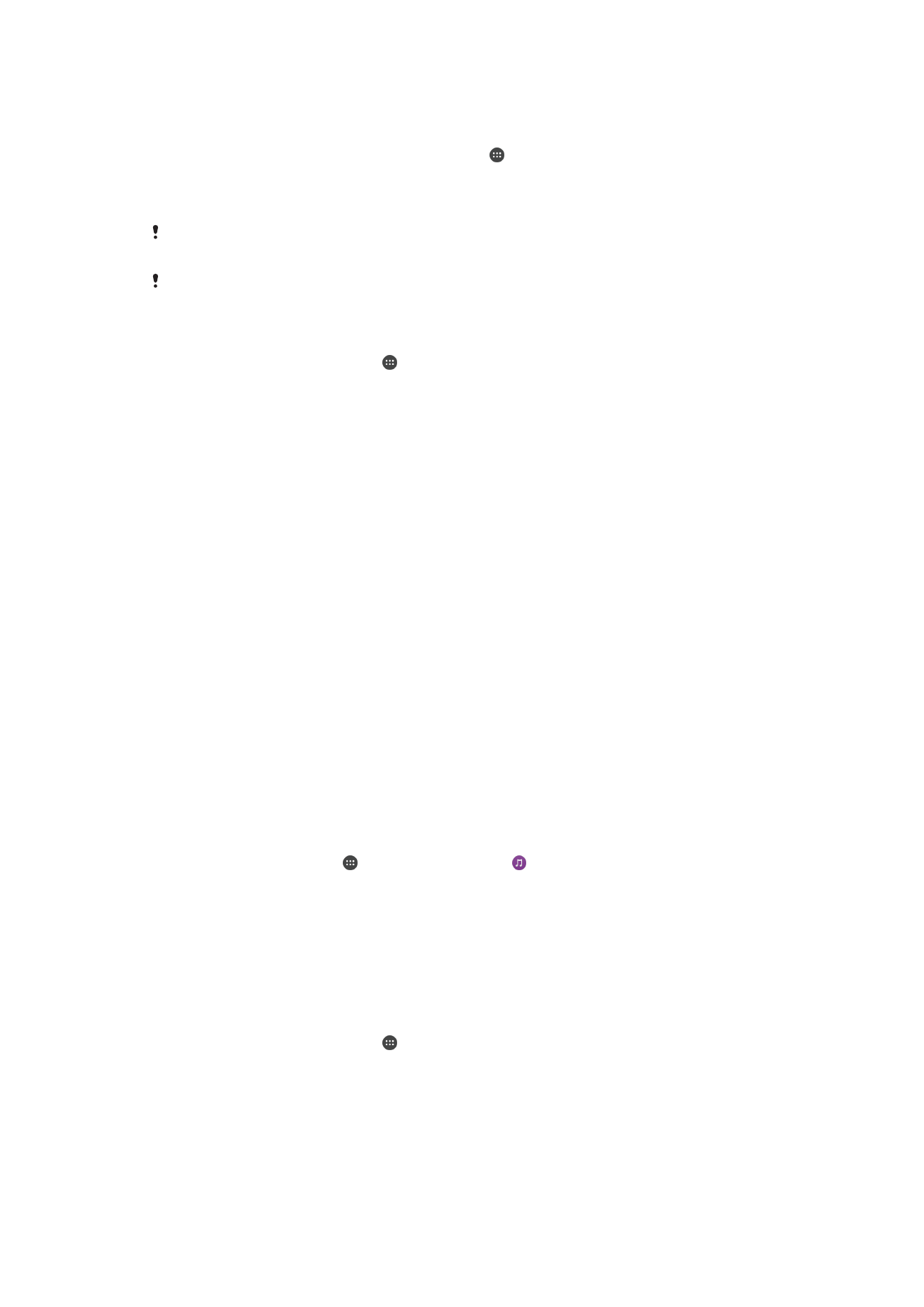
Споделување содржина со уреди со ознаката DLNA
Certified™
Можете да гледате или да репродуцирате мултимедијална содржина зачувана на вашиот уред на
други уреди, како што се ТВ-уредот или на компјутерот. Тие уреди мора да бидат на истата
безжична мрежа и може да претставуваат ТВ-уреди или звучници на Sony или производи означени
како DLNA Certified™ од страна на Digital Living Network Alliance. А можете и на вашиот уред да
гледате или да репродуцирате содржина од други уреди со ознаката DLNA Certified™.
Откако ќе го поставите мултимедијалното споделување помеѓу уредите, можете, на пример, да ја
слушате музиката од домашниот компјутер на вашиот уред или да гледате фотографии направени
со апаратот од уредот на ТВ-уред со голем екран.
Репродукција на датотеки од други уреди на вашиот уред со
ознаката DLNA Certified™
Кога на вашиот уред репродуцирате датотеки од друг уред со ознаката DLNA Certified™, тој уред
игра улога на сервер. Со други зборови, ја споделува содржината преку мрежа. На серверот мора
да биде овозможена функцијата за споделување содржина и тој мора на уредот да му даде
дозвола за пристап. Тој мора исто така да биде приклучен на истата Wi-Fi® мрежа како и уредот.
За да репродуцирате споделена песна на уредот
1
Проверете дали уредите со коишто сакате да ги споделувате датотеките се поврзани на
истата Wi-Fi® мрежа како и уредот.
2
Од Почетен екран, допрете , потоа најдете и допрете .
3
Влечете го левиот раб на почетниот екран на Музика надесно, па допрете Домашна
мрежа.
4
Одберете уред од листата со поврзани уреди.
5
Прегледајте ги папките на приклучениот уред и одберете ја песната што сакате да ја
репродуцирате. Откако ќе ја изберете, песната автоматски се репродуцира.
Репродуцирање споделено видео на уредот
1
Проверете дали уредите со коишто сакате да ги споделувате датотеките се поврзани на
истата Wi-Fi® мрежа како и вашиот уред.
2
Од својот Почетен екран, допрете , потоа најдете и допрете Видео.
3
Повлечете го надесно левиот раб од почетниот екран на Видео, потоа допрете Уреди.
4
Одберете уред од листата со поврзани уреди.
5
Пребарајте ги папките на поврзаниот уред и одберете го видеото што сакате да го
репродуцирате.
109
Ова е Интернет верзија на ова издание. © Испечатете го само за приватна употреба.
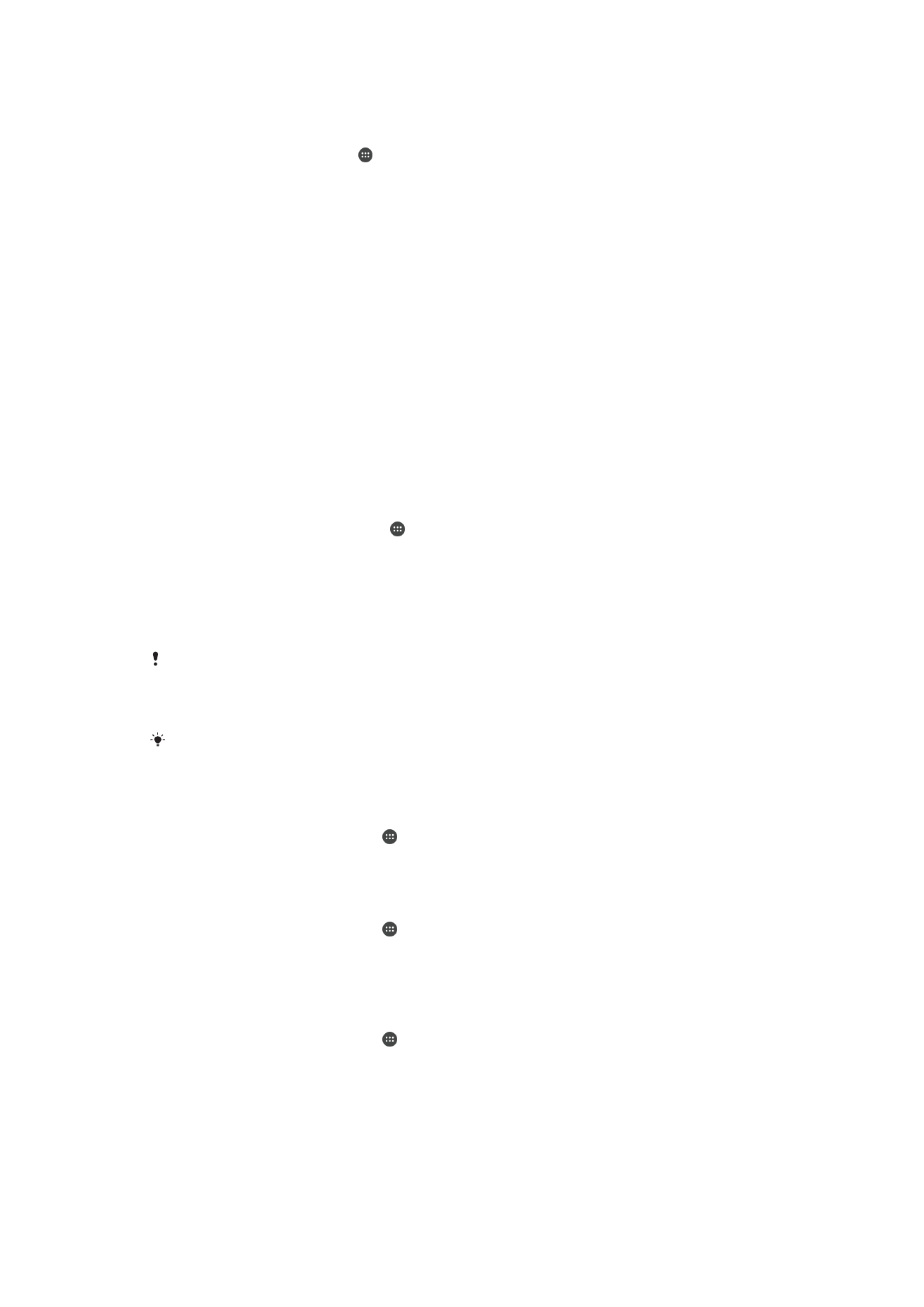
Преглед на споделена фотографија на уредот
1
Проверете дали уредите со коишто сакате да ги споделувате датотеките се приклучени на
истата Wi-Fi® мрежа како и вашиот уред.
2
Од Почетен екран, допрете го , па пронајдете и допрете го Албум.
3
Влечете го левиот агол на почетниот екранот на апликацијата Албум во десно, па допрете
ја опцијата Уреди.
4
Одберете уред од листата приклучени уреди.
5
Прегледајте ги папките на приклучениот уред и одберете фотографија за гледање.
Репродукција на датотеки од вашито уред на DLNA Certified™
уреди
Пред да можете да гледате или да репродуцирате медиумски датотеки од вашиот уред на други
уреди со ознаката DLNA Certified™, прво мора на уредот поставите споделување датотеки.
Уредите со коишто споделувате содржина се викаат клиентски уреди. На пример, ТВ-уред,
компјутер или таблет може да играат улога на клиентски уреди. Кога ќе ја стави на располагање
својата содржина на клиентски уреди, вашиот уред игра улога на медиумски сервер. Кога на
уредот ќе поставите споделување датотеки, на клиентските уреди мора да им дадете и дозвола за
пристап. Потоа, таквите уреди ќе се појават како регистрирани уреди. Уредите коишто чекаат
дозвола за пристап се наведени како уреди на чекање.
За да го поставите споделувањето датотеки со други уреди со ознаката DLNA
Certified™
1
Поврзете го уредот со Wi-Fi® мрежа.
2
Од вашиот Почетен екран, допрете , па најдете и допрете Поставки > Врска со
Xperia™
> Медиумски сервер.
3
Влечете го лизгачот покрај Сподели медиуми надесно.
4
Користете го компјутерот или друг уред на клиент со ознаката DLNA™ на иста Wi-Fi®
мрежа за да го поврзете на уредот.
5
Се појавува известување во статусната лента на уредот. Отворете ги известувањата и
поставете ги дозволите за пристап за секој уред на клиент којшто се поврзува на уредот.
Чекорите за пристапување на мултимедија на уредот со користење на уред на клиент со
ознака DLNA™ се разликуваат во зависност од уредите на клиентите. Погледнете го
упатство за корисникот на клиентскиот уред за повеќе информации. Ако уредот не може
да се поврзе со клиент на мрежата, проверете дали работи Wi-Fi® мрежата.
Може да пристапите на Медиумски сервер менито во апликацијата Музика со влечење
на левиот раб од почетниот екран на Музика надесно, а потоа допрете Поставки >
Медиумски сервер.
Прекин на споделувањето датотеки со други уреди со ознаката DLNA Certified™
1
Од својот Почетен екран, допрете .
2
Најдете и допрете Поставки > Врска со Xperia™ > Медиумски сервер.
3
Повлечете го лизгачот покрај Сподели медиуми налево.
Поставување дозволи за пристап за уред што чека
1
Од својот Почетен екран, допрете .
2
Најдете и допрете Поставки > Врска со Xperia™ > Медиумски сервер.
3
Одберете уред од листата Уреди што чекаат.
4
Одберете го нивото на дозволување пристап.
Промена на името на регистриран уред
1
Од својот Почетен екран, допрете .
2
Најдете и допрете Поставки > Врска со Xperia™ > Медиумски сервер.
3
Изберете уред од листата Регистрирани уреди, а потоа изберете Промени име.
4
Внесете ново име за уредот.
110
Ова е Интернет верзија на ова издание. © Испечатете го само за приватна употреба.
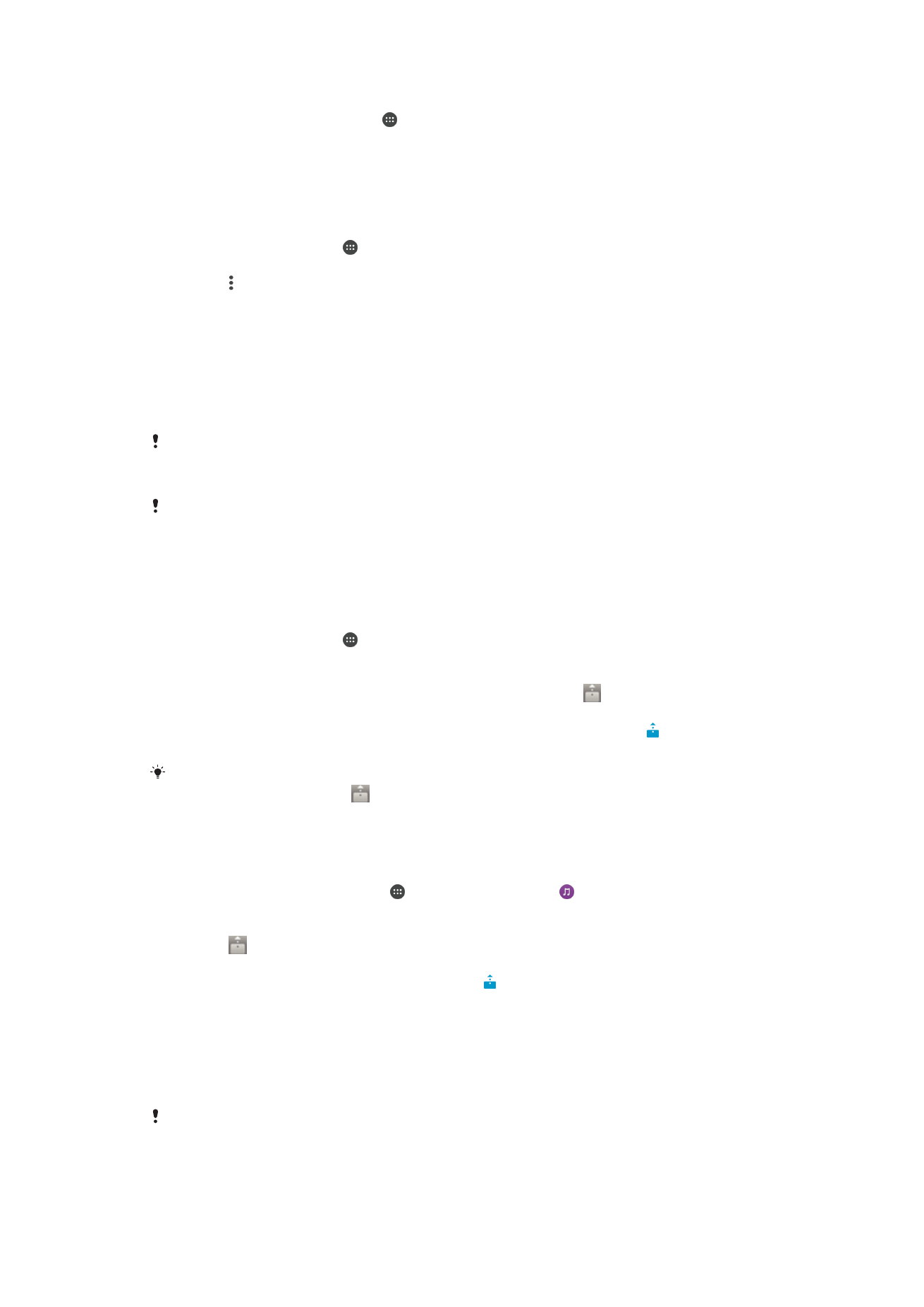
Измена на нивото на пристап на регистриран уред
1
Од својот Почетен екран, допрете .
2
Најдете и допрете Поставки > Врска со Xperia™ > Медиумски сервер.
3
Одберете уред од листата Регистрирани уреди.
4
Допрете Пром. ниво на пристап и одберете опција.
За помош при споделување содржина со други уреди со ознаката DLNA
Certified™
1
Од Почетен екран, допрете .
2
Најдете и допрете Поставки > Врска со Xperia™ > Медиумски сервер.
3
Допрете и потоа допрете Помош.
Активирање на датотеки на друг уред со користење на Throw
Со помош на технологијата на DLNA™ може да „туркате“ мултимедијална содржина од уредот на
друг уред поврзан на истата Wi-Fi® мрежа. Уредот на којшто се зачувува содржината мора да
биде во можност да функционира како уред за визуелизација на мултимедијални датотеки (DMR) и
да репродуцира содржина примена од уредот. ТВ-приемник со DLNA™ функција или персонален
компјутер со Windows® 7 или понова верзија се примери за уреди DMR.
Чекорите за репродуцирање на заеднички мултимедијални датотеки може да зависат од
уредот на клиентот. Повеќе информации ќе најдете во упатството за корисникот за
уредот DMR.
Содржина обезбедена со DRM (Digital Rights Management) не може да се репродуцира нa
уред за визуелизација на мултимедијални датотеки којшто користи DLNA™ технологија.
За да репродуцирате слики или видеа на уредот на клиентот со користење на
Throw
1
Проверете дали правилно сте го поставиле уредот на клиентот за DMR или DLNA™ и дали
е приклучен на истата Wi-Fi® мрежа како и уредот.
2
Од Почетен екран, допрете .
3
Најдете и допрете Албум.
4
Пребарајте и отворајте ги фотографиите или видеата коишто сакате да ги прегледате.
5
Допрете го екранот за да се прикаже лентата со алатки, па допрете и изберете уред со
којшто ќе ја споделите содржината.
6
За да престанете да споделувате слики или видеа на уред на клиент, допрете и
изберете Исклучи.
Може да споделите и видео од апликацијата Видео на уредот, така што ќе го допрете
видеото, па ќе го допрете
.
За да репродуцирате песна на уредот на клиентот со користење на Throw
1
Проверете дали правилно сте го поставиле уредот на клиентот за DMR или DLNA™ и дали
е приклучен на истата Wi-Fi® мрежа како и уредот.
2
Од вашиот Почетен екран, допрете , потоа најдете и допрете .
3
Одберете музичка категорија и најдете ја песната што сакате да ја споделите, па допрете
ја.
4
Допрете и иберете уред на клиент со којшто ќе ја споделите содржината. Песната
автоматски се репродуцира на уредот што ќе го иберете.
5
За да се исклучите од уредот на клиентот, допрете .